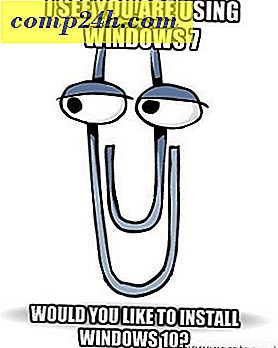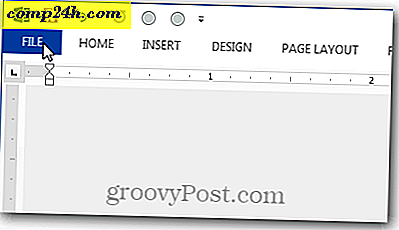Hogyan engedélyezhetem a Google-fiókok két tényezőjének hitelesítését és miért kellene
 Az életemben nagyon kevés dolog történhet, ami rosszabb lenne, mint a személyes e-mail fiókom veszélyeztetése. Nem csak a magánélet rovására merül fel, hanem ez is csak a kezdete, ami az életem teljes magánéletének megzavarásához vezethet. Ezt azért mondom, mert miután valaki hozzáférést kapott egy e-mail fiókhoz, a támadó a legtöbb webhelyen elterjedt "Elfelejtettem a jelszavam" funkcióját felhasználva más fiókokat is fel lehet oldani, beleértve a személyes blogokat, a Paypal-fiókokat, az online banki szolgáltatásokat, a Dropboxot és természetesen az összes adata a Google Apps-fiókjaimban (Beérkezett üzenetek, Naptár, Névjegyek stb.).
Az életemben nagyon kevés dolog történhet, ami rosszabb lenne, mint a személyes e-mail fiókom veszélyeztetése. Nem csak a magánélet rovására merül fel, hanem ez is csak a kezdete, ami az életem teljes magánéletének megzavarásához vezethet. Ezt azért mondom, mert miután valaki hozzáférést kapott egy e-mail fiókhoz, a támadó a legtöbb webhelyen elterjedt "Elfelejtettem a jelszavam" funkcióját felhasználva más fiókokat is fel lehet oldani, beleértve a személyes blogokat, a Paypal-fiókokat, az online banki szolgáltatásokat, a Dropboxot és természetesen az összes adata a Google Apps-fiókjaimban (Beérkezett üzenetek, Naptár, Névjegyek stb.).
A Google csapata megmutatta, hogy megértik ezt a problémát, és végrehajtott egy hatalmas biztonsági funkciót, amely segít megvédeni ellenük a 2 lépéses ellenőrzést (más néven két tényező hitelesítés). Az elmúlt egy év alatt teljes körűen felhasználtuk a biztonsági funkciót, bár az utóbbi időben a biztonsági események világossá váltak - szerintem itt az ideje, hogy újra megnézzük a Google 2 lépéses ellenőrzését, hogy mindenkinek emlékeztessen rá, hogy engedélyezze az ASAP .
A Google kétlépcsős azonosításának engedélyezése előtt
Néhány megjegyzés, mielőtt engedélyeznénk a Google kétlépcsős azonosítását fiókjában.
- A kétlépcsős azonosítás engedélyezése megszünteti az e-maileket a mobileszközön vagy az e-mail kliensen keresztül iMapon vagy bármely más alkalmazáson keresztül, mint a answers., amely a Google-t hitelesíti Önt. A Google lehetővé teszi egy egyszeri vagy alkalmazásspecifikus jelszó létrehozását ezekhez az alkalmazásokhoz / szolgáltatásokhoz. Csak néhány másodpercig tart, amíg FYI.
- Fontos, hogy biztonsági másolatot készítsen a telefonról / eszközről, miután engedélyezte a kétlépcsős azonosítást, hogy megakadályozza a fiók kizárását. A tartalék telefon beállítható TXT üzenetkódok vagy kódok küldésére hanghívással. A folyamat egyszerű, de nagyon fontos . Ne hagyja ki ezt a lépést.
- Miután engedélyezte a kétlépcsős azonosítást fiókjában, töltse le és telepítse a Google Hitelesítő alkalmazást mobiljára. Ezzel pénzt takarít meg, mivel nem kell a Google-nak elküldenie txt üzeneteket.
- Ez az. Folytassa tovább, és lehetővé teszi néhány finom, barázdált, a Google biztonsági jóságát most .
A Google kétlépcsős azonosításának engedélyezése
Jelentkezz be GMail-fiókodba, és kattints a csúcsra a felhasználónevedre. Ezzel megnyílik egy helyi menü. Kattintson a Fiók elemre a nevedben.
Megjegyzés : Ha Ön Google Apps-felhasználó, akkor a rendszergazdának engedélyeznie kell a kétlépcsős engedélyt a Felügyeleti konzolban, mielőtt a szolgáltatás elérhető lesz a fiókjában.

Kattintson a Biztonság elemre.

A kétlépcsős azonosítás alatt kattintson a Szerkesztés gombra.

Jelentkezzen be újra, amikor kéri (biztonsági okokból újra bejelentkezik).

Vedd ki a mobiltelefont és kattints a Start setup >> gombra.

Írja be a telefonszámát, és kattintson a Kód küldése lehetőségre (megjegyzés - ne használja a Google Voice számot, mobiltelefonra van szüksége).

A Google 6 számjegyű TXT üzenetet küld a telefonnak. Írja be, és kattintson az Ellenőrzés gombra.

Alapértelmezés szerint a Google megbízik a jelenleg használt számítógépen, és 30 napig nem igényli a kétlépcsős azonosítás igénybevételét. Igazán rendben van ezzel, mivel a laptopom soha nem hagy el engem bármikor, és van egy megbízható AV megoldásom, így 99% -ban biztos vagyok benne, hogy nincsenek rosszindulatú programok.
A maximális biztonság érdekében azonban szabadon törölje a jelölőnégyzetet, mégis elkezdve javasoljuk, hogy tartsuk be az alapértelmezett értéket.

Számos alkalmazás a hálózaton használja a Google-fiókját a bejelentkezéshez, azonban nem rendelkezik olyan felülettel, amely megkérdezi a kétlépcsős azonosítási kódot. Ugyanez vonatkozik az olyan mobileszközökre is, mint az iPhone, mivel az e-mail valós időben érkezik. Ezekben az esetekben a Google lehetővé teszi, hogy jelszavakat hozzon létre ezekhez az eszközökhöz. A későbbiekben részletesebben foglalkozom azzal, hogy kattints a Jelszavak létrehozása elemre, vagy kattintson a Kövesd ezt később lehetőséget a későbbi beállítások elvégzéséhez.

Minden kész. Most engedélyezve van a kétlépcsős azonosítás a Google-fiókod számára.

Megjegyzés: Mielőtt folytatná és kipróbálná a dolgokat, nagyon ajánlom, hogy tartalék telefont állítson be, ha elveszítené a telefont, és be kell jelentkeznie a fiókjába. Csak kattintson a Telefonszám hozzáadása linkre a fent látható módon, és megmutatja az egyszerű folyamatot.
Ha kipróbálod a dolgot, kattints a Google-fiókod kijelölésére a felhasználónevedre való kattintással, és jelentkezz ki.

Amikor bejelentkezik, észre fogod venni, hogy a Google felhasználónevének és jelszavának beírása után a Google elküldi a mobiltelefonba egy TXT üzenetet egy új hatjegyű kóddal, és felszólítja a felhasználót. Ne feledje, ha nem szeretné, hogy a Google küldjön txt üzeneteket, töltse le és telepítse a Google Hitelesítő alkalmazást Android vagy iPhone Mobile rendszerére. Ez ingyenes és egyszerűen használható.
Adja meg a kódot, majd kattintson a Ellenőrzés gombra

A Malware botok és a 0 napos kizsákmányolások napja és korában két tényező hitelesítés hozzáadása az e-mail fiókokhoz többé nem választható. Bár egy kicsit kellemetlen, mindenképpen jobb napi néhány percet tölteni ahhoz, hogy fiókját és digitális életét biztonságban tartsa, mint a munkahéteket, vagy éppen az éveket, amikor egy fiók kompromisszumát tisztítja.